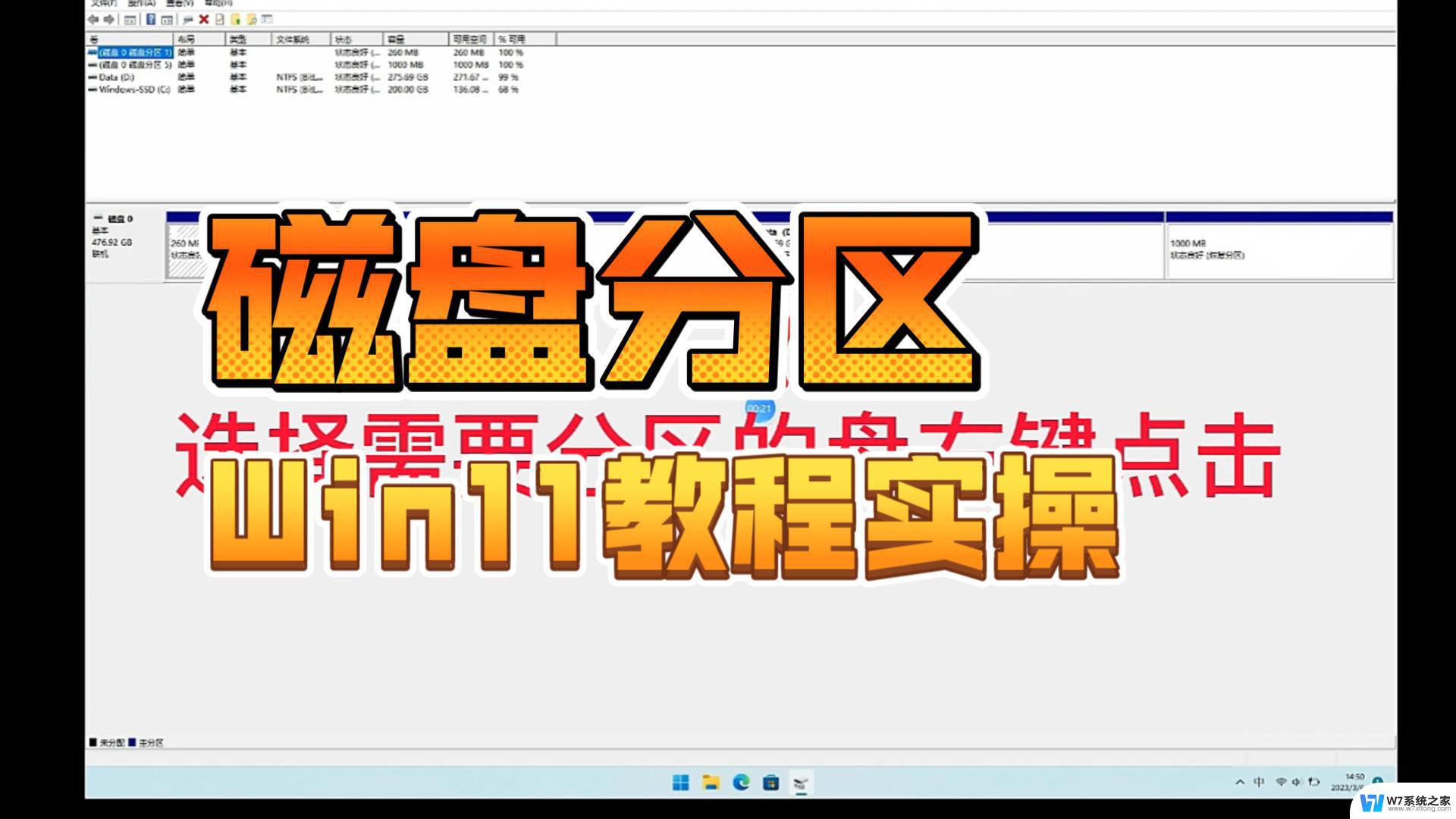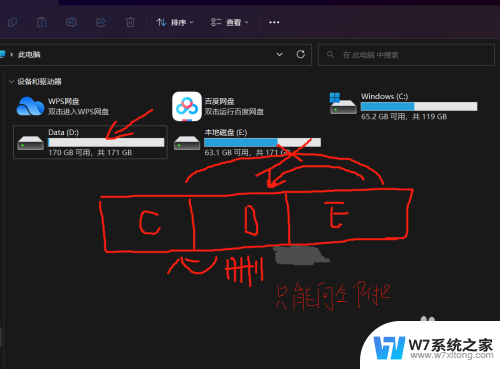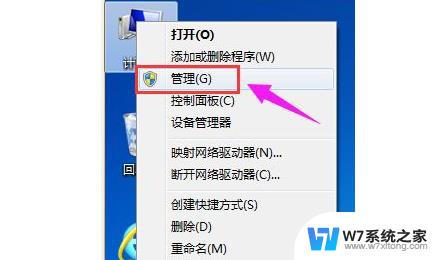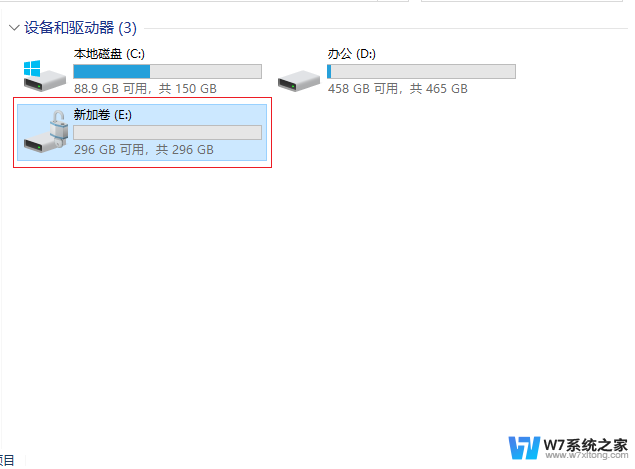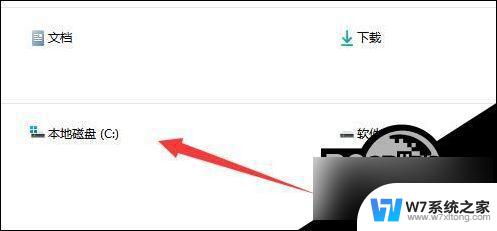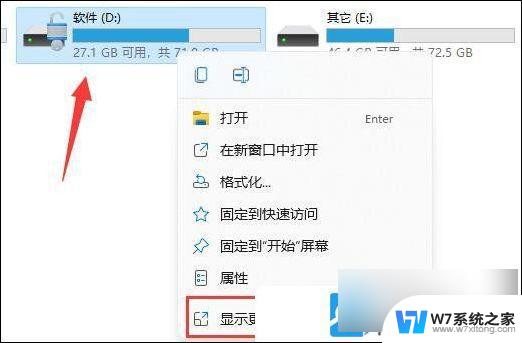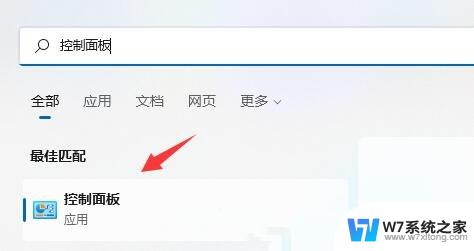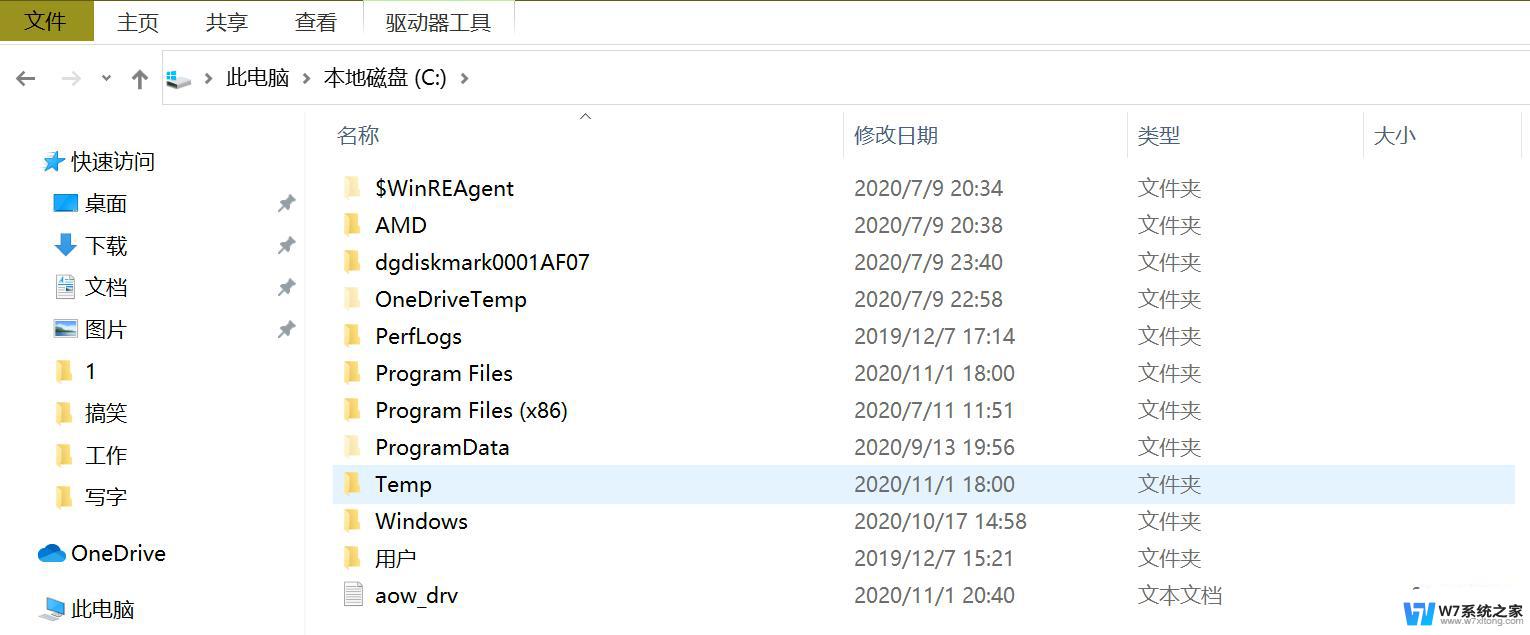win11硬盘删除分区 如何在Win11上合并硬盘分区
Win11作为微软最新推出的操作系统,引起了广大用户的极大关注,随着硬盘容量的不断增大和分区需求的多样化,很多用户在Win11上遇到了硬盘分区的问题。特别是当需要删除或合并硬盘分区时,很多人感到困惑。在Win11上如何进行硬盘删除分区和合并分区呢?本文将会详细介绍Win11上的操作步骤和注意事项,帮助用户更好地解决硬盘分区问题。无论是为了释放硬盘空间还是为了提高存储效率,掌握这些技巧将会对用户的电脑使用体验产生积极的影响。让我们一起来了解吧!
操作方法:
1.第一步首先我们右键点击“此电脑”,选择打开其中的“管理”选项;
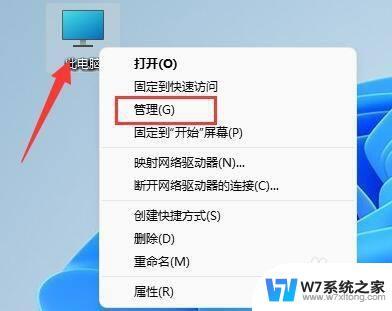
2.第二步然后选择左下角之中的“磁盘管理”选项;
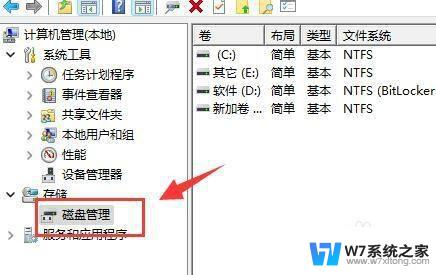
3.第三步右键选中想要合并的一个分区,选择“删除卷”。不过需要注意:删除会导致其中文件丢失,所以一定要提前备份好;
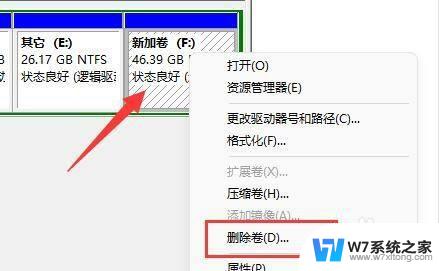
4.第四步接下来我们在弹窗之中选中“是”确认删除卷;
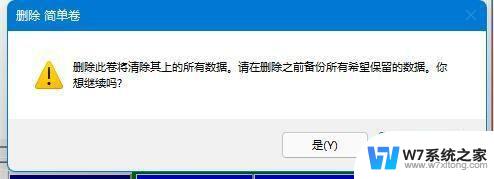
5.第五步再删除之后我们就可以发现原有分区变为可用空间了;然后我们再选中另一个需要合并的分区,点击“扩展卷”;
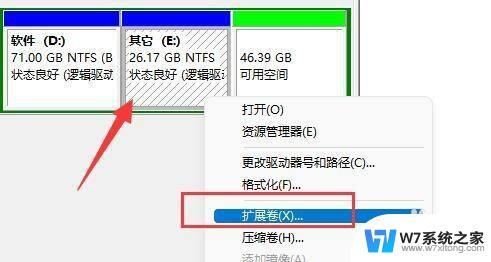
6.第六步在其中选中想要合并的空间,单击“下一页”;
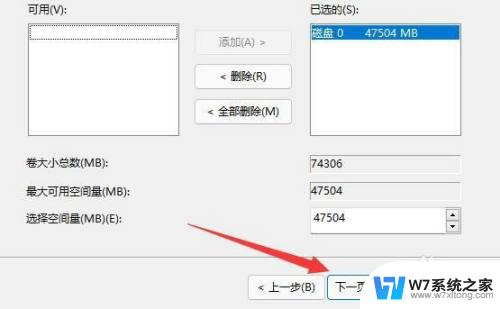
7.第七步最后点击“完成”就可以发现分区合并完成啦(只有相邻的两个分区才可以合并)
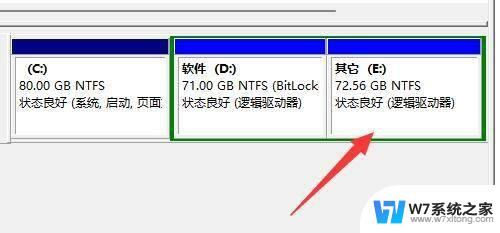
以上就是win11硬盘删除分区的全部内容,如果遇到这种情况,您可以按照以上步骤进行解决,非常简单快速。